دليل مستخدم عميل CentreStack لنظام iOS¶
البدء¶
مرحبًا بكم في دليل مستخدم عميل iOS لـ CentreStack. يصف هذا الدليل تطبيق العميل لنظام iOS الخاص بـ CentreStack، وهو الحل المُدار لتزامن الملفات ومشاركتها.
يمكن للمستخدمين الوصول إلى ملفات السحابة في CentreStack باستخدام أي جهاز يختارونه حيث يوجد لدى CentreStack عملاء لنظامي التشغيل Windows وMac وiPhone وiPad وAndroid وWindows 8+ والمزيد. لقد قمنا بإنشاء تطبيق IOS أصلي يمكنك تنزيله من App Store. يوفر هذا الوصول إلى الملفات والمجلدات في حساب CentreStack الخاص بك.
تطبيق CentreStack لنظام iOS الذي يحمل علامة بيضاء يسمى "Cloud Drive" من Gladinet والذي يمكن توزيعه من قبل مقدمي الخدمات والمؤسسات لمستخدميهم.
إذا كان لديك تطبيق CentreStack لنظام iOS بعلامة تجارية كاملة، فقد يكون المظهر والإحساس بالتطبيق مختلفًا ولكن الوظائف هي نفسها. يمكنك الحصول على تطبيق CentreStack IOS بعلامة تجارية كاملة مع اسم شركتك وشعار المنتج من https://partner.centrestack.com/login/ (بوابة الشريك).
تحميل وتثبيت¶
ابحث عن Gladinet, Inc. كناشر في 'App Store' لبدء التحميل والتثبيت.
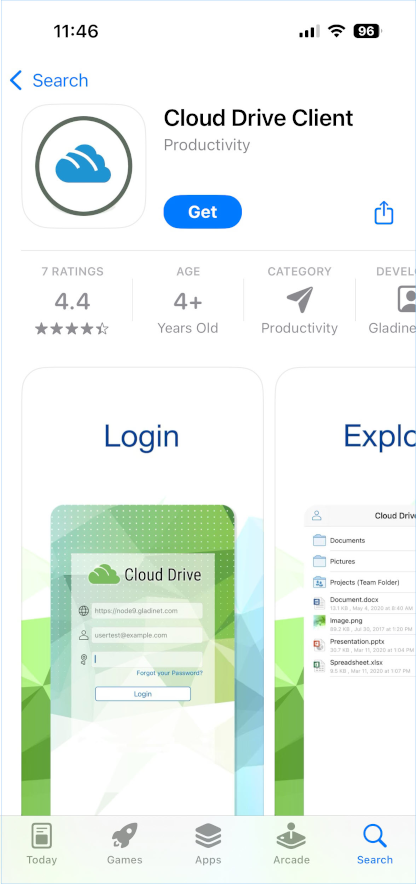
بعد التثبيت، افتح التطبيق من خلال أيقونته. سجل الدخول باستخدام بيانات اعتمادك.
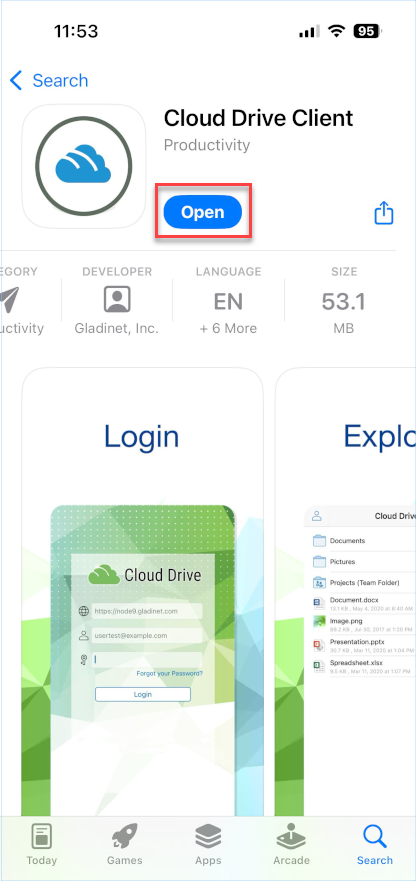
أدخل نقطة الوصول (إذا لم تملأ تلقائيًا) واسم المستخدم الخاص بك وانقر على "متابعة".
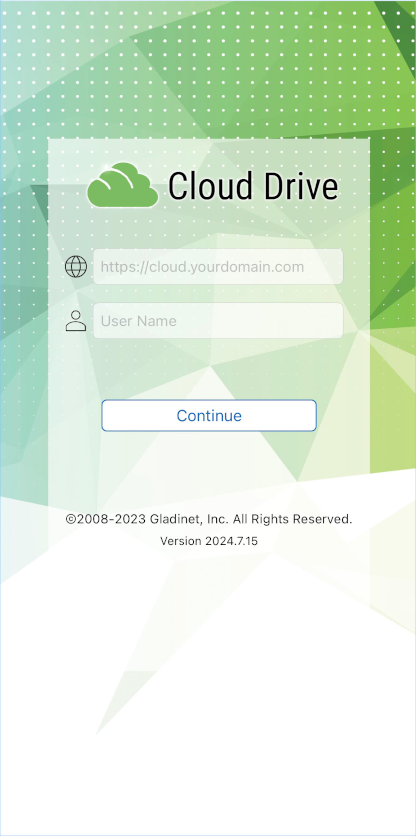
في الشاشة التالية، أدخل كلمة المرور الخاصة بك وانقر على "تسجيل الدخول"، للدخول إلى الخادم الخاص بك.
الوصول، الرفع، والإنشاء¶
بمجرد تسجيل الدخول، سيتمكن المستخدمون من رؤية الملفات والمجلدات التي لديهم حق الوصول إليها كما هو موضح في الشاشة أدناه.
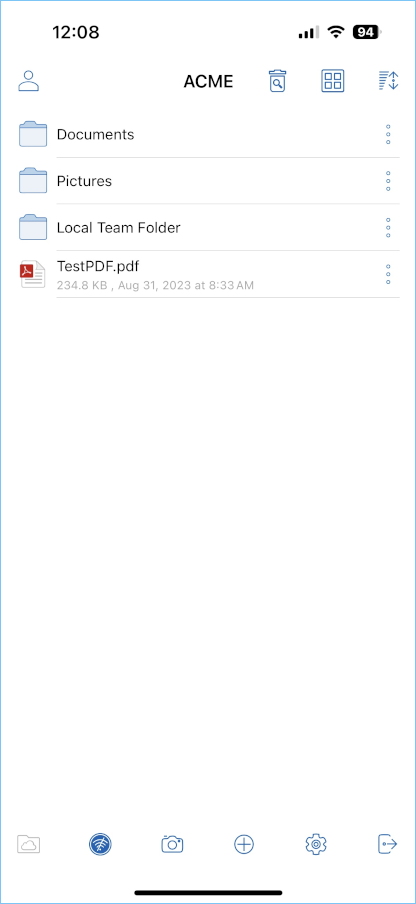
اضغط على المجلد لرؤية الملفات والمجلدات الفرعية بداخله.

العمليات الرئيسية¶
كاميرا¶
تتيح لك أيقونة الكاميرا إدراج الوسائط من هاتفك. يمكنك إما التقاط صورة جديدة أو فيديو أو يمكنك إدراج واحدة من مكتبة الكاميرا الخاصة بك.

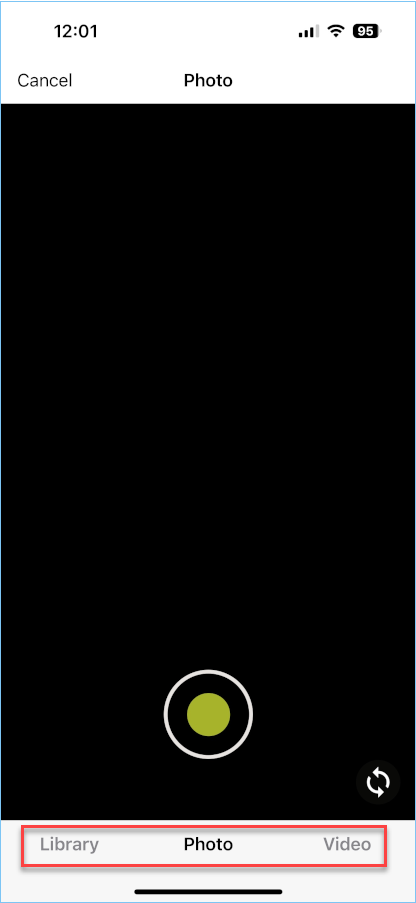
إنشاء مجلدات جديدة¶
لإنشاء مجلدات جديدة، انقر على أيقونة الزائد في أسفل الشاشة وسيتيح لك ذلك إنشاء اسم للمجلد. بمجرد إنشاء الاسم يتم إنشاء المجلد.
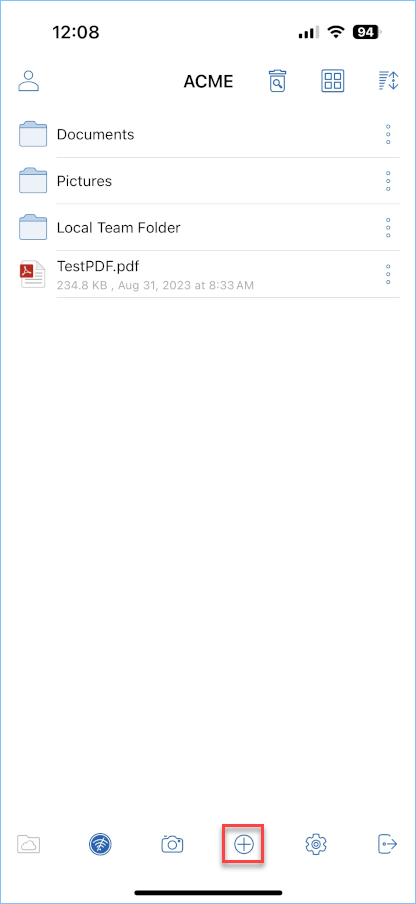
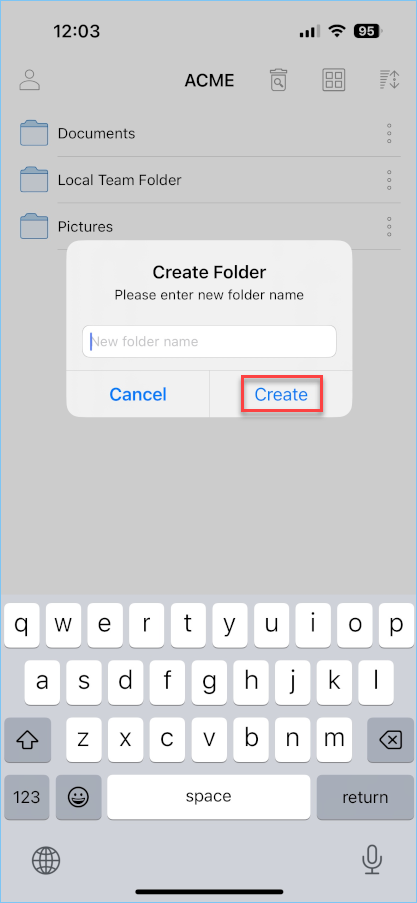
الإعدادات¶
في قسم الإعدادات يمكنك تغيير عدد من الخيارات بما في ذلك ثيم التطبيق المحمول.

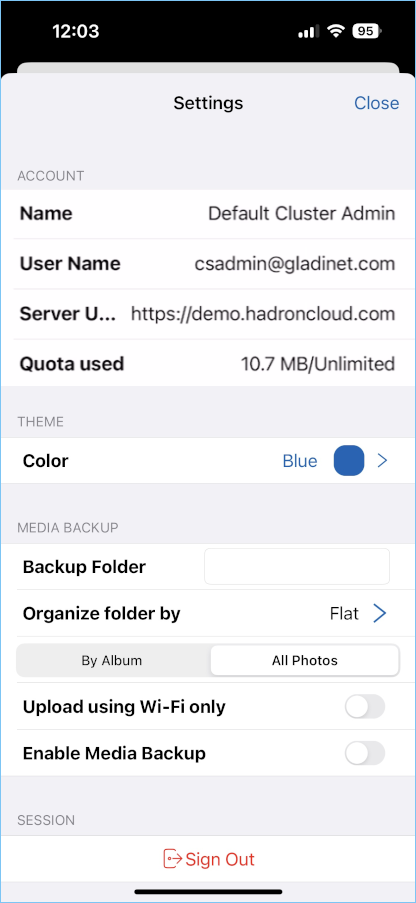
تسجيل الخروج¶
لتسجيل الخروج، انقر على الأيقونة في أعلى يسار التطبيق واضغط على أيقونة "تسجيل الخروج" في أسفل القائمة.
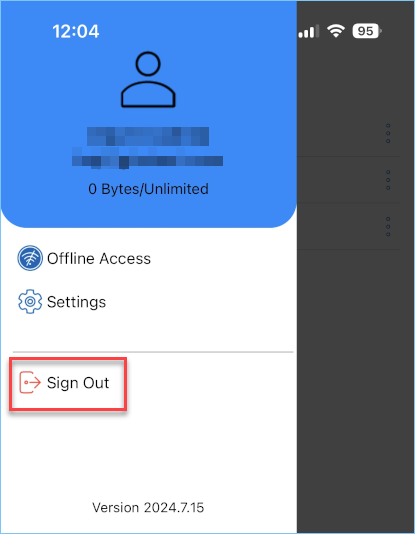
يمكنك أيضًا تسجيل الخروج من لوحة التنقل في أسفل الشاشة.
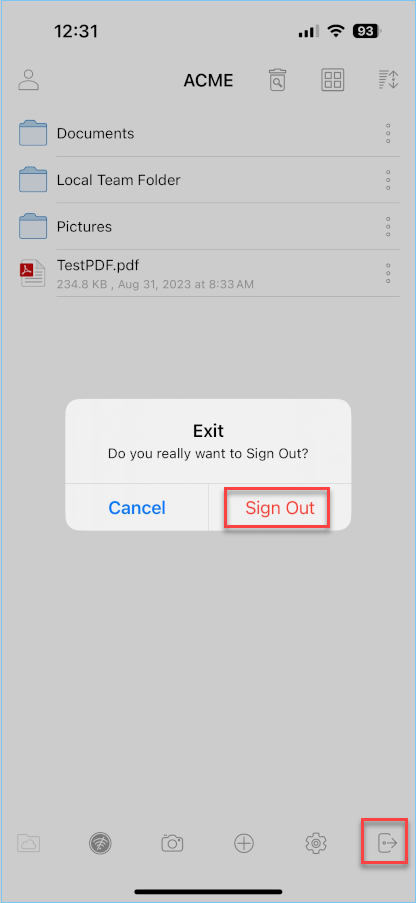
إدارة وتحرير¶
يمكنك النقر على مجلد للدخول إليه للتصفح، والنقر على ملف لفتحه في أداة معاينة الملفات.
يمكن إجراء عمليات متعددة من خلال الوصول إلى القائمة.
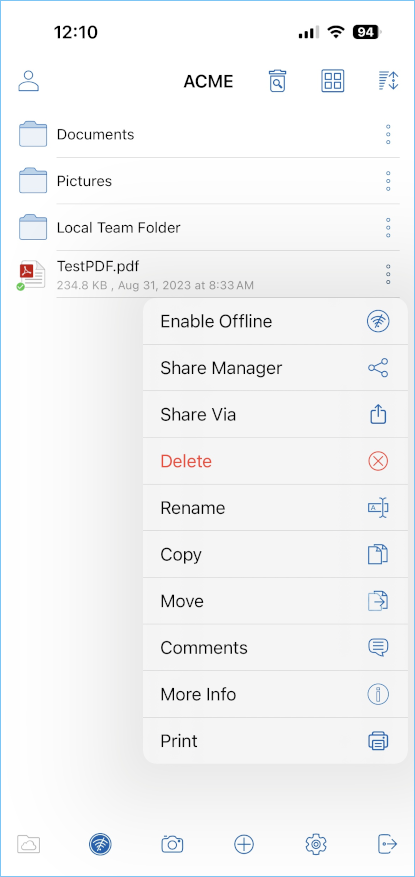
معاينة¶
لمعاينة ملف، يمكنك ببساطة النقر على الملف الذي تريد رؤيته وسيتم فتحه داخل تطبيق Cloud Drive. على سبيل المثال، يمكنك معاينة ملف إكسل في إكسل أو في تطبيق Cloud Drive.
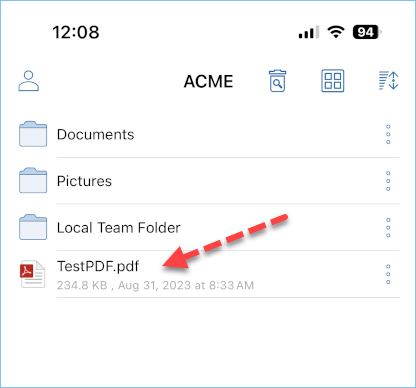
يمكنك أيضًا الدخول إلى مجلد ومعاينة ملف يحتوي على عدة صور. بمجرد النقر على المعاينة، يمكنك التنقل عبر جميع الصور الموجودة على ذلك الشاشة وكذلك حفظ الصورة على هاتفك.
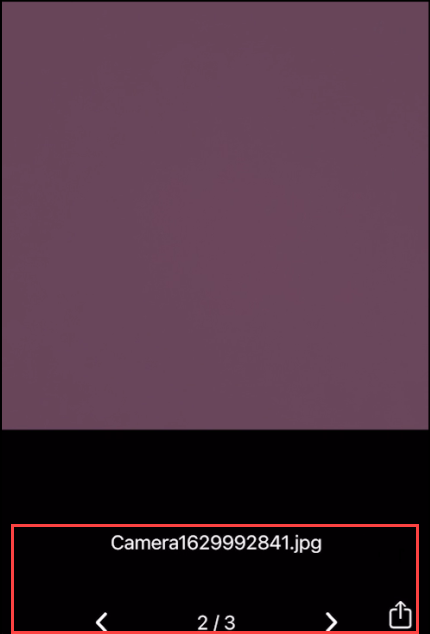
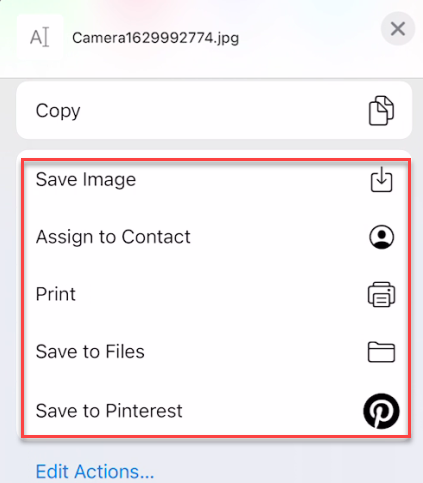
حذف¶
يمكن حذف ملف باستخدام خيار 'حذف'. اختر 'حذف' من قائمة السياق لحذف ملف. بمجرد حذف الملف لن يكون مرئيًا في القرص السحابي.
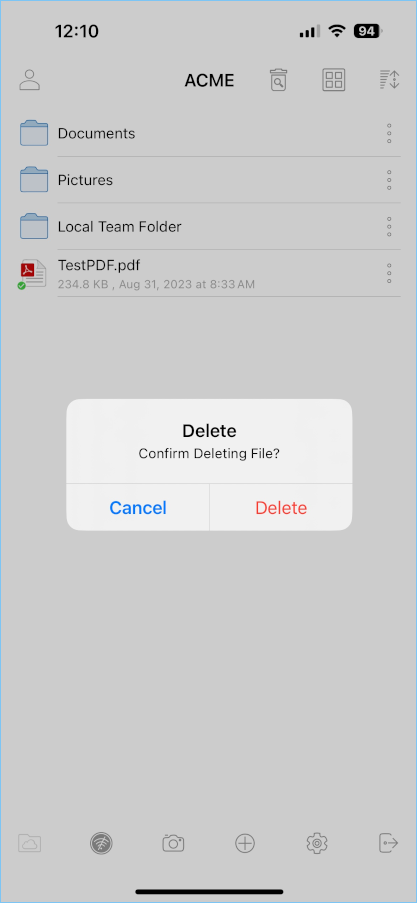
إعادة تسمية¶
يمكنك إعادة تسمية ملف أو مجلد باستخدام خيار 'إعادة التسمية'. عند الضغط على 'إعادة التسمية' سيظهر حقل لكتابة الاسم الجديد.
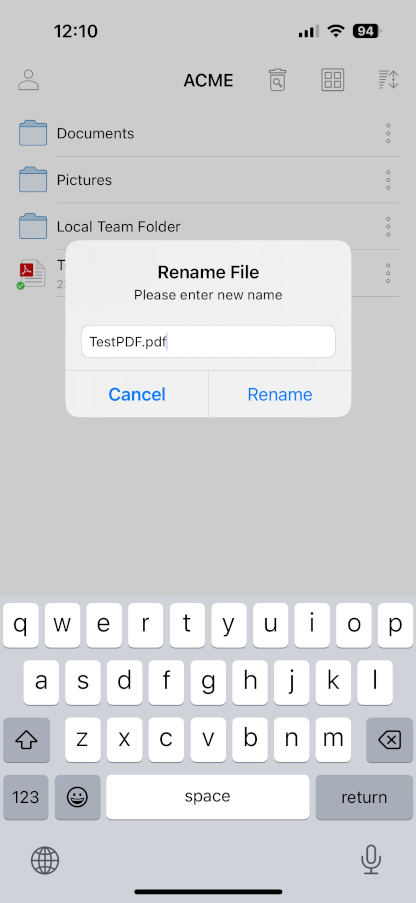
نسخ وقص¶
تتيح لك خيار 'نسخ' إمكانية نسخ ملف ولصقه في مجلد آخر تختاره. بينما يتيح لك خيار 'قص' إمكانية إزالة ملف من مجلد معين ولصقه في آخر.
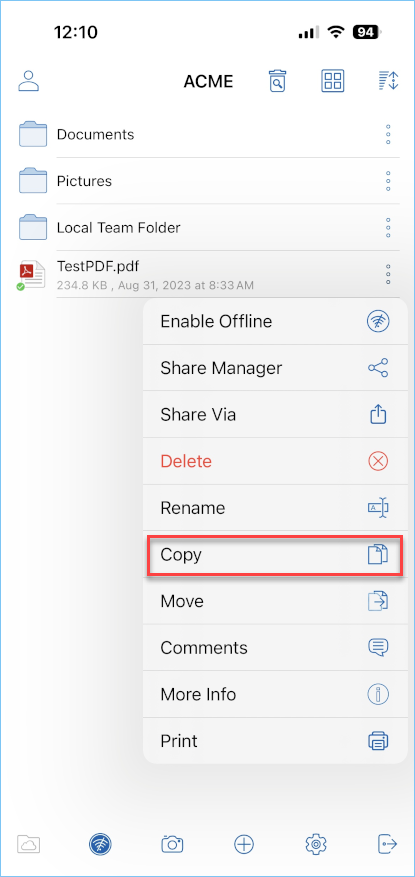
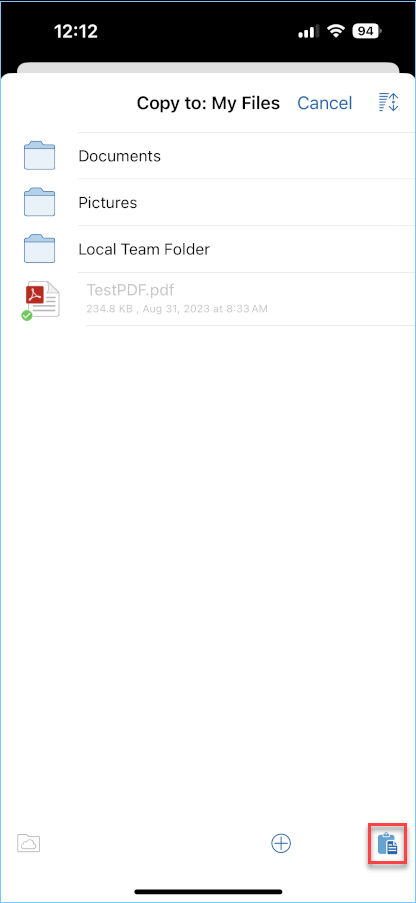
تتيح لك خيار 'النقل' إمكانية نقل الملف الذي تختاره من مجلد إلى آخر
مزيد من المعلومات¶
تتيح لك خيار 'مزيد من المعلومات' الاطلاع على تفاصيل الملف الذي تعمل عليه أو تقوم بمشاهدته.
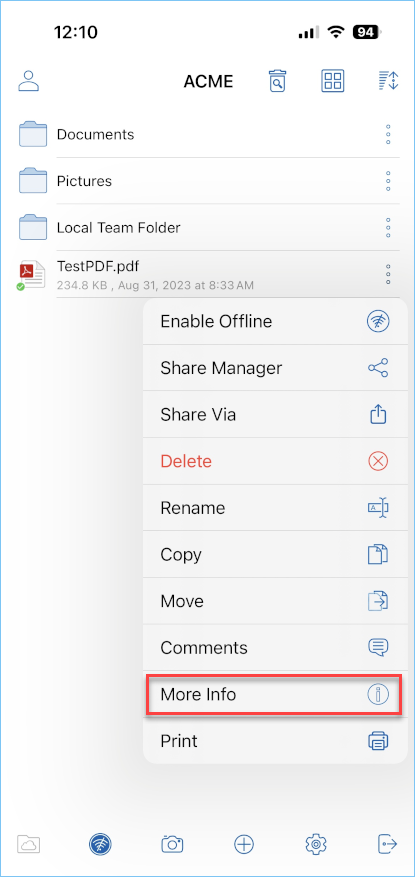
الوصول غير المتصل¶
تمكين العمل دون اتصال¶
يمكنك تمكين الوصول إلى ملف بدون اتصال بالضغط على أيقونة النقاط العمودية الثلاث الموجودة إلى يمين الملف. بمجرد النقر عليها ستظهر قائمة منسدلة حيث يمكنك بعد ذلك "تمكين الوضع بدون اتصال" لهذا الملف.
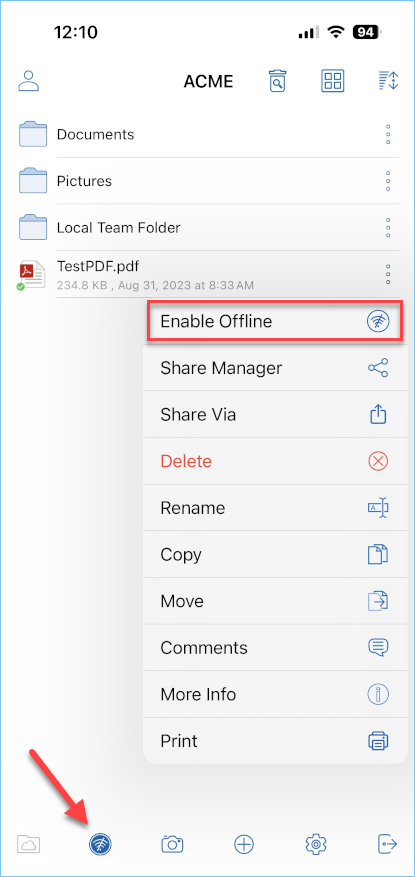
تعطيل العمل دون اتصال¶
لإزالة الملفات من الوصول غير المتصل الخاص بك، اذهب إلى القائمة العلوية اليسرى، واختر الوصول غير المتصل. أو استخدم أيقونة الوصول غير المتصل في الشريط السفلي.

في واجهة الوصول دون اتصال يمكنك إزالة الملفات بالنقر على أيقونة النقاط العمودية الثلاث واختيار تعطيل الوصول دون اتصال.
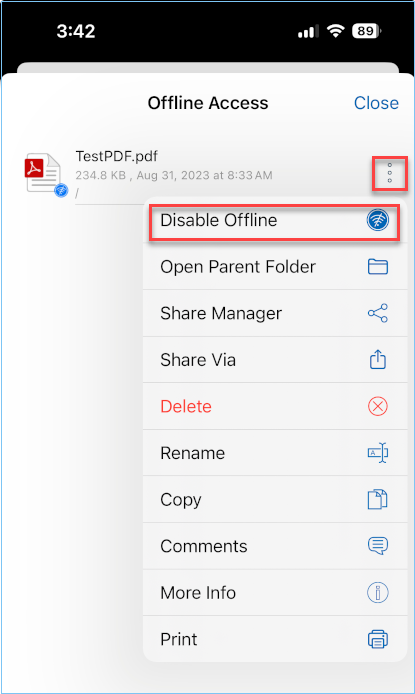
العمل مع تطبيقات Office¶
لتحرير الملفات الموجودة من تطبيق Office، افتح تطبيق Office أولاً، ثم يمكنك اختيار فتح والوصول إلى تطبيق الملفات. بعد ذلك، يمكنك اختيار محرك الأقراص الخاص بك واختيار ملف من هناك. سيتم بعد ذلك فتحه مباشرة في التطبيق، قم بالتعديل والحفظ.
يمكنك الرجوع إلى هذا المقال المعرفي: https://support.centrestack.com/hc/en-us/articles/360034712773-Opening-and-Saving-Documents-using-the-iOS-App
الخلاصة¶
تتمثل رؤية Gladinet في تمكين الوصول إلى بيانات المؤسسات من أي مكان باستخدام أي جهاز بما في ذلك الأجهزة المحمولة مثل أجهزة Android وiPhones وiPads. تطبيق iOS CentreStack غني بالميزات الذي يسمح للمستخدمين في المؤسسات ليس فقط بالوصول إلى البيانات ولكن أيضًا بمزامنتها والتعاون عليها. يمكن للمستخدمين الوصول إلى البيانات ومشاركتها وتحريرها وأداء وظائف أخرى على البيانات عند الوصول من أجهزة iOS تمامًا كما يفعلون عند الوصول إليها من عملاء Windows أو MAC.
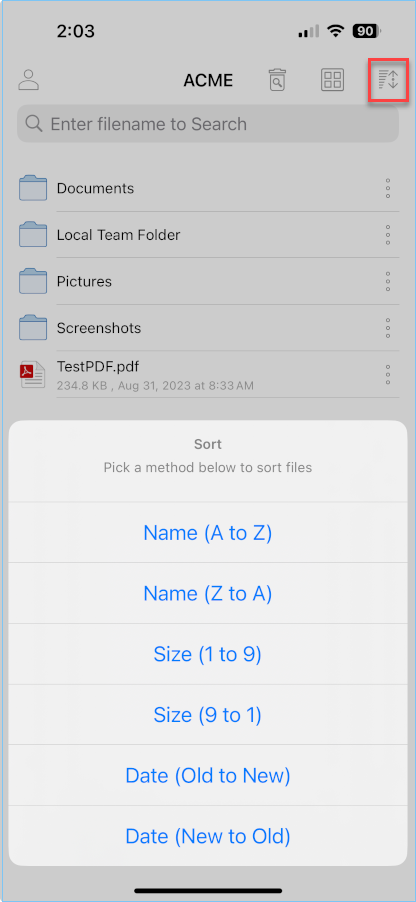
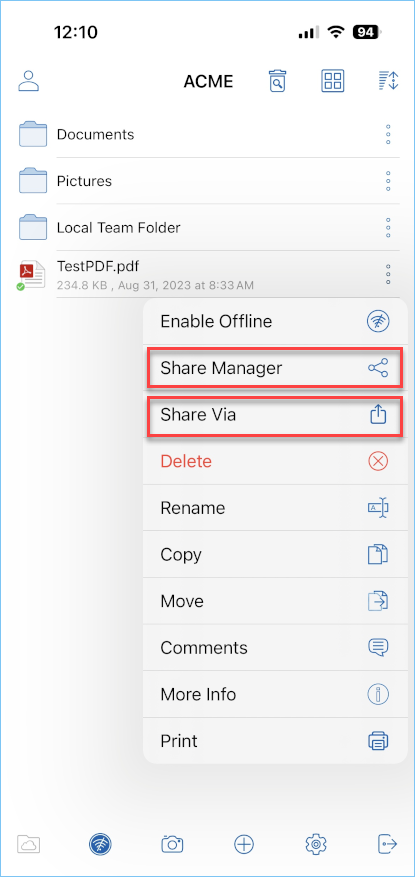
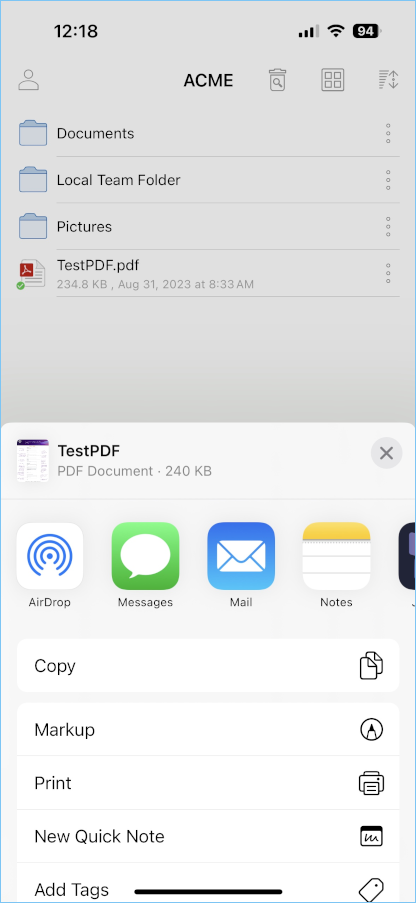
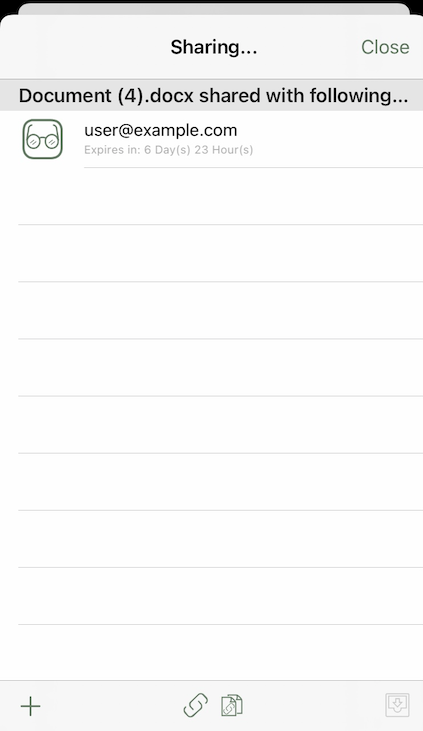
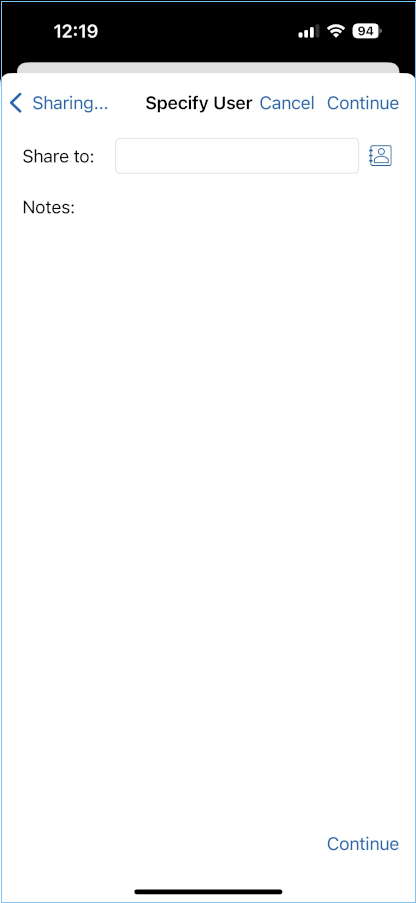
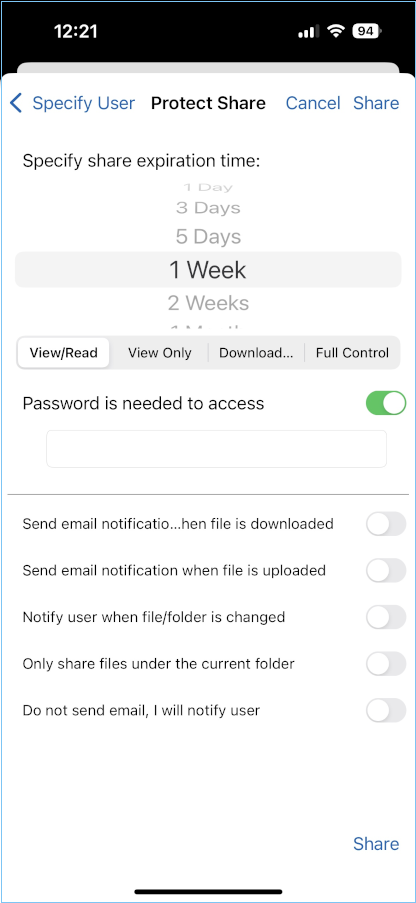
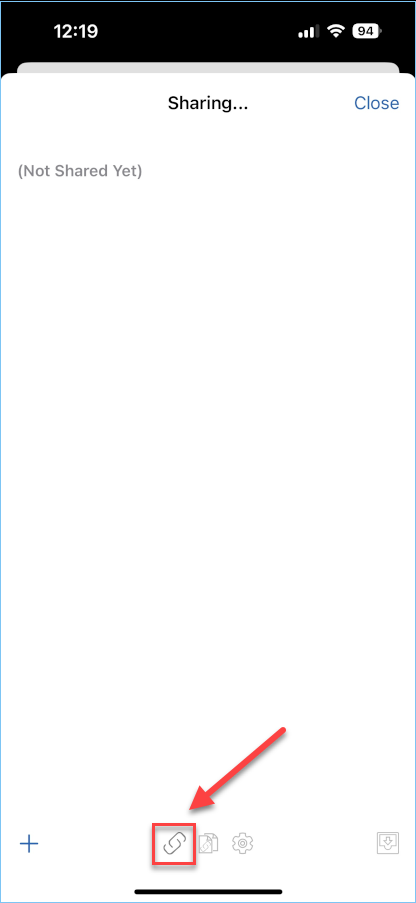
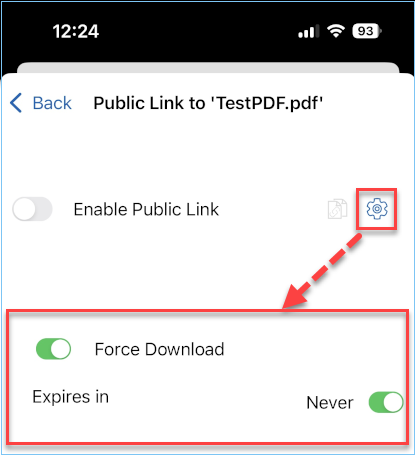
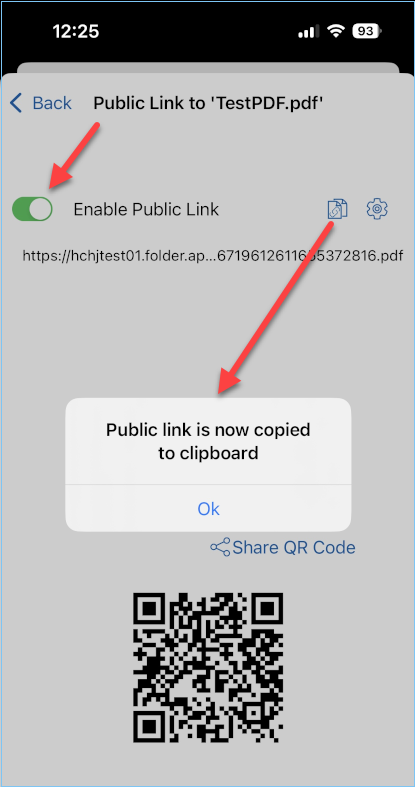
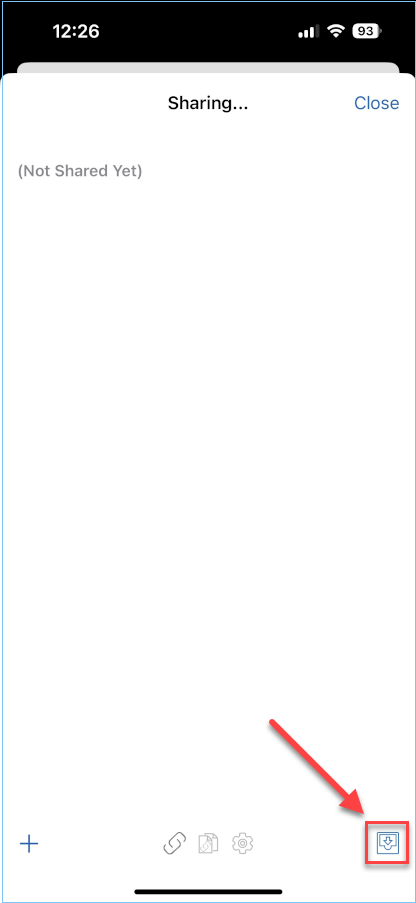
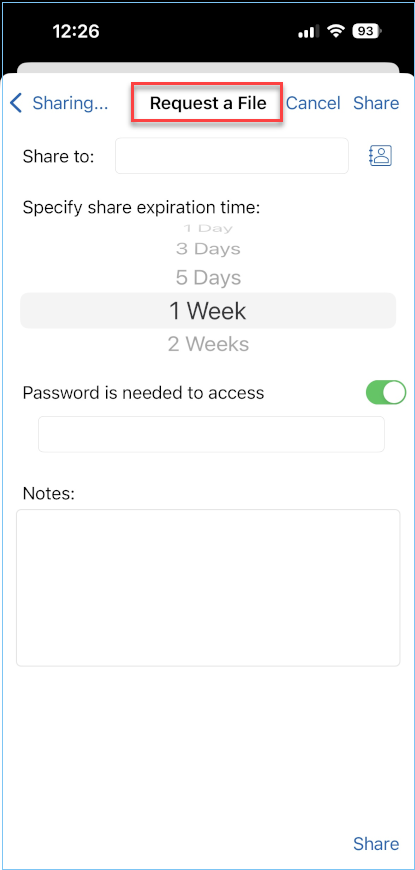
Comments¶
تتيح لك خيارات "التعليقات" رؤية أي تعليقات أدلى بها الأشخاص الذين لديهم حق الوصول إلى الملف. كما تتيح لك إنشاء تعليق حتى يتمكن الآخرون الذين لديهم حق الوصول إليه من رؤية تعليقك.